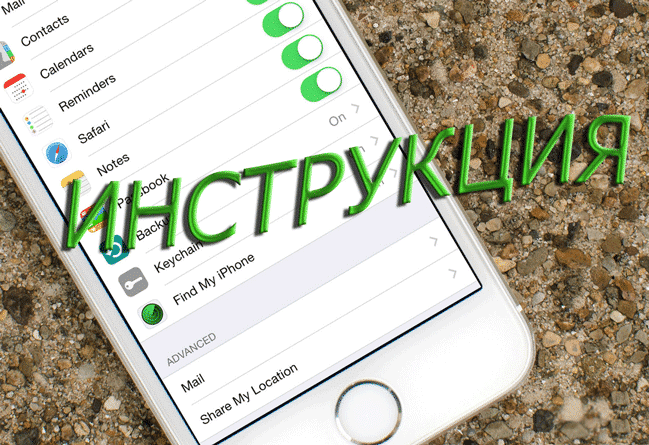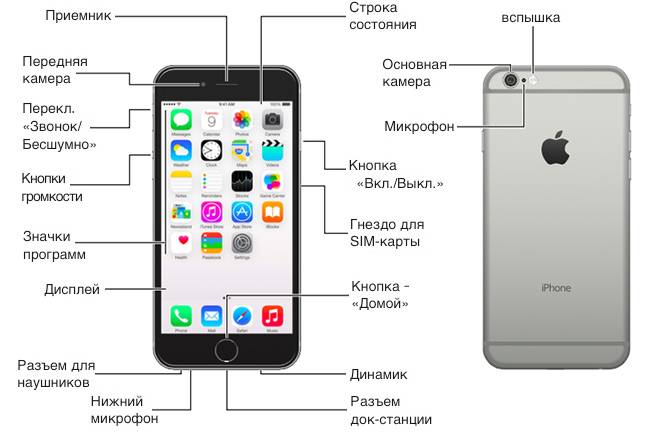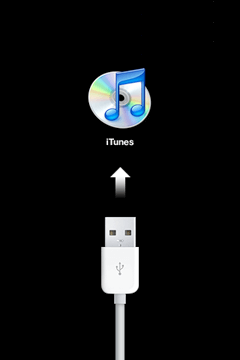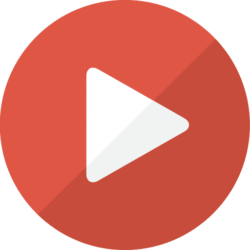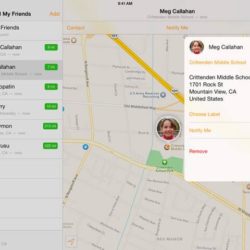Для Айфон 7 инструкция может понадобиться тем, кто плохо знаком с продукцией компании Apple и другими смартфонами. Более опытные пользователи обычно осваивают новые устройства самостоятельно, ведь современные телефоны выгодно отличаются интуитивно понятным интерфейсом.
Если вы открываете коробку с новым iPhone 7, то нужно убедиться, что она содержит следующие компоненты:
- мобильный телефон;
- информационный пакет с инструментом для удаления SIM-карты;
- кабель USB;
- зарядное устройство (сетевой адаптер);
- наушники со встроенным пультом дистанционного управления;
- переходник Lightning to 3.5 mm;
- руководство пользователя iPhone 7.
Перед началом настройки нужно убедиться, что SIM-карта вставлена в телефон. Если у вас есть подключение к интернету, то для активации не нужно будет соединять устройство с компьютером. Можно вернуться на 1 страницу назад на экране настройки, если нажать соответствующую стрелку в верхнем левом углу. Чтобы перейти к следующей странице, необходимо нажать кнопку «Далее» в верхнем правом углу.
Настройка телефона
Для начала следует нажать кнопку питания на правом краю вашего нового iPhone, чтобы включить его. Возможно, вам потребуется удерживать ее 1-2 секунды, пока не почувствуете вибрацию. Затем нужно будет выполнить следующие действия:
- Нажать кнопку Home, чтобы запустить мастер настройки.
- Выбрать подходящий язык. Английский находится в верхней части списка, чтобы его было легко найти. Если вы хотите выбрать русский или другой язык, надо прокрутить список вниз, пока не найдете нужную опцию.
- Выбрать свою страну. Обычно в верхней части списка находится USA, а для выбора другой страны следует прокрутить список вниз.
- Подключить iPhone 7 к интернету, чтобы активировать его. Для этого используется беспроводная сеть Wi-Fi. Необходимо найти название своей сети в списке и нажать на нее.
- Ввести пароль для беспроводной сети, который может отображаться на вашем маршрутизаторе. Он может называться WPA Key, WEP Key или Wireless Passphrase. После ввода пароля нажать «Присоединиться».
- На панели уведомлений в верхней части экрана должен появиться символ Wi-Fi. Теперь Айфон «семерка» будет автоматически синхронизироваться с Apple, и этот процесс может занять несколько минут.
- Нужно указать, следует ли включать службы определения местоположения, нажав на соответствующую строку. Они могут быть полезны для работы карт и приложений, связанных с прогнозами погоды.
- Затем вас спросят о настройке Touch ID — системы распознавания отпечатков пальцев. Благодаря этой функции вы сможете использовать свой отпечаток вместо пароля. Чтобы настроить Touch ID, следует поместить палец на кнопку Home, но не нажимать ее. Чтобы пропустить эту настройку, можно нажать «Настроить Touch ID позже».
- Пользователя спросят о настройке пароля для защиты iPhone. Если вы предварительно не настроили Touch ID, то придется использовать пароль. Телефон предоставит несколько вариантов для защиты информации. Следует нажать «Параметры пароля», чтобы выбрать способ блокировки.
- Можно установить собственный цифровой или буквенно-цифровой код. Если вы настроили Touch ID, то должна появиться опция «Не добавлять пароль». Необходимо нажать на определенную опцию, чтобы выбрать ее.
- Нужно ввести код доступа с помощью экранной клавиатуры.
- Подтвердить пароль за счет повторного ввода. Если введенные комбинации не совпадают, то вас попросят набрать их снова.
Базовые функции телефона
На последнем этапе установки вас спросят о приложениях. Если ранее вы уже использовали устройство iPhone, то можно будет быстро и легко восстановить все свои программы и другие данные с помощью резервных копий iCloud или iTunes. Большую часть данных можно перенести и с устройства Android.
Чтобы совершить звонок с помощью нового телефона, нужно выполнить следующие шаги:
- Найти значок «Телефон» в списке приложений. Он должен выглядеть как зеленый квадрат с белой трубкой внутри. Обычно этот значок находится в нижнем левом углу рабочего стола.
- После запуска приложения у вас будет несколько опций на выбор в нижней части экрана. Для начала можно выбрать цифровую клавиатуру.
- Набрать номер и нажать на зеленую кнопку, чтобы совершить звонок.
- Еще проще будет позвонить абоненту, занесенному в телефонную книгу. После открытия приложения «Телефон» следует выбрать «Контакты».
- Прокрутить список контактов и выбрать имя абонента, которому нужно позвонить, после чего смартфон автоматически наберет нужный номер.
Если соединение Wi-Fi работает медленно или нестабильно, можно отключить его на некоторое время, чтобы воспользоваться интернетом, который предоставляется оператором мобильной связи. При этом нужно внимательно изучить свой тарифный план, чтобы случайно не превысить лимит на загрузку данных.